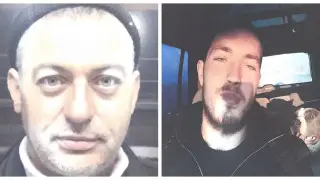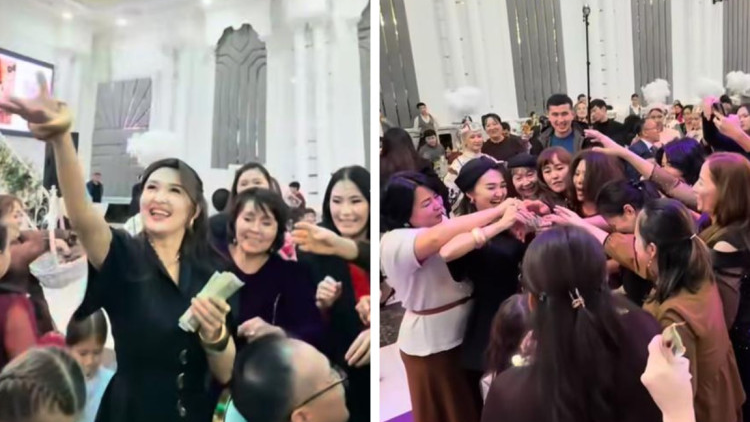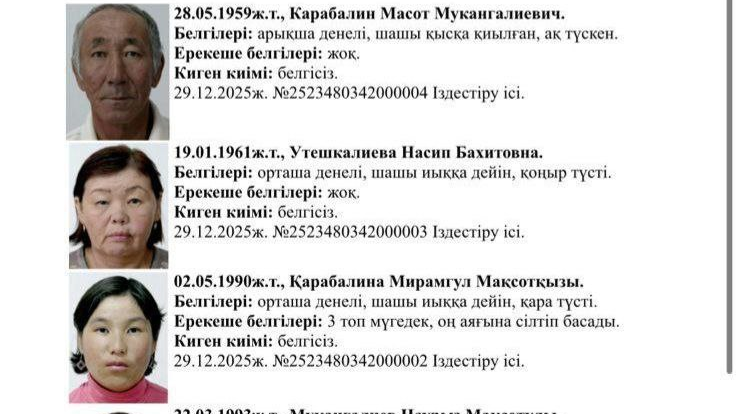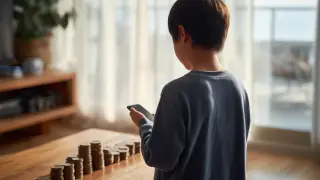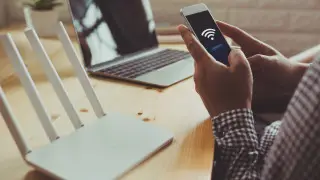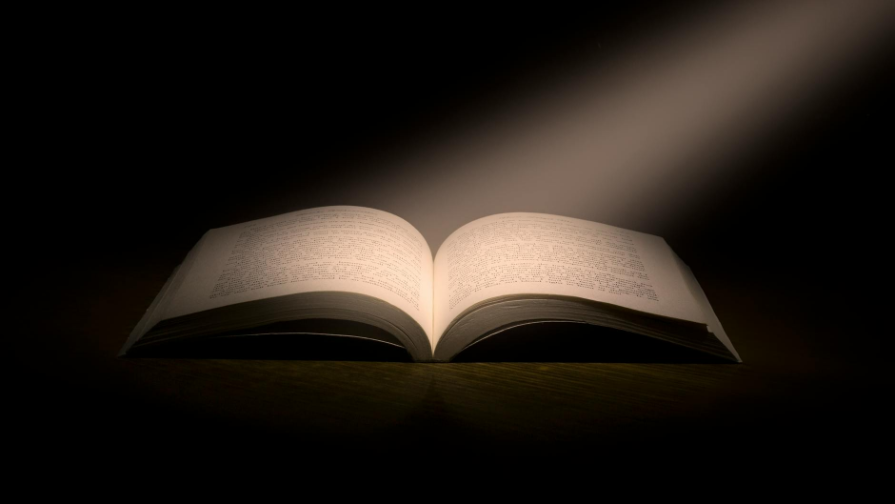- 05 нау. 2024 00:43
- 627
TextBox, Label, Command Button компоненттері
Информатика 10 сынып
Сабақтың тақырыбы: TextBox, Label, CommandButton компоненттері
Мақсаты: Text Box, Label, Command Button компоненттерін меңгерту, компоненттермен қосымшалар жасау арқылы оқушылардың шығарма - шылық қабілетін дамыту
Міндеті: Оқушылар компоненттерімен қосымшалар жасауды, бағдарла - малар құруды, қателермен жұмыс жасауды білу керек
Сабақтың түрі: интегралды сабақ
Әдісі: «Кім епті» сұрақ - жауап ойыны, түсіндіру,«Бағыңды сынап көр» шығармашылық жұмысы
Технологиясы: компьютерлік технология
Көрнекілігі: компьютер, слайдтар
Ғылымшылығы: Оқушыларды шығармашылық ізденіске баулуды, электронды оқулықтар жасауға ықпал етеді
Дамытушылығы: Ой - өрісін, қиялын шарықтатады және ғылыми көзқарасын қалыптастырады
Тәрбиелік мәні: Шапшаңдыққа, жүйелікке, ізденімпаздыққа, ұжымдыққа, бірізділікке баулу
Барысы:
1. Ұйымдастыру кезеңі
а) Амандасу, оқушыларды түгелдеу
б) Сабаққа әзірлеу
2. Жаңа сабақты түсіндіру
Visual Basic программасын іске қосу жолы төмендегі суретте көрсетілген.
Text Box компоненті - қосымшаға әр түрлі информация енгізу және шығару үшін қолданылатын компанент. Қосымша орындалғанда пайдаланушы бұл объектіде жазылған жазуды редакциялауына болады.
Label компоненті – информацияны шығару үшін қолданылатын компонент. Көптеген қасиеттері Text Box компонентінің қасиеттеріне ұқсайды. Бұл компоненттің Text Box объектісінен өзгешеліктері:
- мұнда қосымша орындалғанда тексті редакциялауға болмайды.
- бұл объектіні батырма ретінде де пайдалануға болады.
CommandButton компоненті батырма жасау үшін қолданылатын кеңінен қолданылатын пайдалы объектілердің бірі болып табылады.
Text Box компанентіне қосымша жасау сабақты компьютер арқылы қосымша жасау арқылы түсіндіру.
Мысалы: Бір ғана TextBox компонентінен тұратын қосымша іске қосылғанда Text1 алаңына «Мен Алмат Мақсат Жалағаш ауданы Мырзабай ахун ауылында тұрамын. №122 мектептің 10 – сыныбында оқимын» деген мәтін шығу керек.
Қосымша жасау үшін:
1. Формаға Text1 компонентін орналастырып, формада оны керегінше созғаннан кейін, оның MultLine қасиетіне True мәнін орнатамыз.
2. Форманың кез келген жерін екі рет шертіп, шыққан программалық код терезесіне келесі процедураны жазамыз:
Private Sub Form_Load()
Text1. Text= “Мен Алмат Мақсат Жалағаш ауданы Мырзабай ахун” &_ “ауылында тұрамын. №122 мектептің 10 – сыныбында оқимын”
End Sub
3. Процедураны толтырғаннан кейін қосымшаны Run - Start командасын орындау арқылы іске қосқанда Text1 алаңына мәтін шығады.
4. Шығармашылық жұмыс:
«Бағыңды сынап көр» теорияны практикамен ұштастыру.
Формаға TextBox, Label, CommandButton компоненттерін пайдаланып, у=5*х^3 өрнегін есептейтін қосымша құру.
Қосымшаны құру барысы:
1. Форманың Caption қасиетінің мәніне у=5*х^3 өрнегін жазыңыз
2. Формаға нәтиже шығару үшін Label 1 компонентін орналастырып, оның Caption қасиетінің мәнін тазалаңыз.
3. Формаға CommandButton 1 компонентін орналастырып, оның Caption қасиетіне «Есепте» мәнін беріңіз.
4. Формаға CommandButton 2 компонентін орналастырып, оның Caption қасиетіне «Тазала» мәнін беріңіз.
5. Формаға Х - тің мәнін енгізу қызметін атқаратын Text1 компонентін орналастырып, Text қасиетінің мәнін тазалаңыз.
6. Формаға түсініктеме жазу үшін қызмет атқаратын Label 2 компонентін орналастырып, оның Caption қасиетіне «Х=» мәнін беріңіз.
7. CommandButton 1 компонентін екі рет шертіп, кодтар терезесінде берілген өрнекті есептейтін процедура толтырыңыз.
Private Sub Command1_Click ()
X= Val (Text1. Text)
Y=5*x^3
Label1. Caption = “Y=” + Str (Y)
End Sub
8. Command2 компонентін екі рет шертіп, кодтар терезесінде текст алаңын тазартатын процедура толтырыңыз:
Private Sub Command2_Click ()
Text2. Text= “”
End Sub
9. Қосымшаны орындап көріңіз.
5. Сабақты қорытындылау
«Кім епті?» сұрақ - жауап ойыны арқылы бүгінгі өткен сабақты қалай игергенін тексеремін.
1. Үйге тапсырма беру
2. Оқушыларды бағалау
Сабақтың тақырыбы: TextBox, Label, CommandButton компоненттері
Мақсаты: Text Box, Label, Command Button компоненттерін меңгерту, компоненттермен қосымшалар жасау арқылы оқушылардың шығарма - шылық қабілетін дамыту
Міндеті: Оқушылар компоненттерімен қосымшалар жасауды, бағдарла - малар құруды, қателермен жұмыс жасауды білу керек
Сабақтың түрі: интегралды сабақ
Әдісі: «Кім епті» сұрақ - жауап ойыны, түсіндіру,«Бағыңды сынап көр» шығармашылық жұмысы
Технологиясы: компьютерлік технология
Көрнекілігі: компьютер, слайдтар
Ғылымшылығы: Оқушыларды шығармашылық ізденіске баулуды, электронды оқулықтар жасауға ықпал етеді
Дамытушылығы: Ой - өрісін, қиялын шарықтатады және ғылыми көзқарасын қалыптастырады
Тәрбиелік мәні: Шапшаңдыққа, жүйелікке, ізденімпаздыққа, ұжымдыққа, бірізділікке баулу
Барысы:
1. Ұйымдастыру кезеңі
а) Амандасу, оқушыларды түгелдеу
б) Сабаққа әзірлеу
2. Жаңа сабақты түсіндіру
Visual Basic программасын іске қосу жолы төмендегі суретте көрсетілген.
Text Box компоненті - қосымшаға әр түрлі информация енгізу және шығару үшін қолданылатын компанент. Қосымша орындалғанда пайдаланушы бұл объектіде жазылған жазуды редакциялауына болады.
Label компоненті – информацияны шығару үшін қолданылатын компонент. Көптеген қасиеттері Text Box компонентінің қасиеттеріне ұқсайды. Бұл компоненттің Text Box объектісінен өзгешеліктері:
- мұнда қосымша орындалғанда тексті редакциялауға болмайды.
- бұл объектіні батырма ретінде де пайдалануға болады.
CommandButton компоненті батырма жасау үшін қолданылатын кеңінен қолданылатын пайдалы объектілердің бірі болып табылады.
Text Box компанентіне қосымша жасау сабақты компьютер арқылы қосымша жасау арқылы түсіндіру.
Мысалы: Бір ғана TextBox компонентінен тұратын қосымша іске қосылғанда Text1 алаңына «Мен Алмат Мақсат Жалағаш ауданы Мырзабай ахун ауылында тұрамын. №122 мектептің 10 – сыныбында оқимын» деген мәтін шығу керек.
Қосымша жасау үшін:
1. Формаға Text1 компонентін орналастырып, формада оны керегінше созғаннан кейін, оның MultLine қасиетіне True мәнін орнатамыз.
2. Форманың кез келген жерін екі рет шертіп, шыққан программалық код терезесіне келесі процедураны жазамыз:
Private Sub Form_Load()
Text1. Text= “Мен Алмат Мақсат Жалағаш ауданы Мырзабай ахун” &_ “ауылында тұрамын. №122 мектептің 10 – сыныбында оқимын”
End Sub
3. Процедураны толтырғаннан кейін қосымшаны Run - Start командасын орындау арқылы іске қосқанда Text1 алаңына мәтін шығады.
4. Шығармашылық жұмыс:
«Бағыңды сынап көр» теорияны практикамен ұштастыру.
Формаға TextBox, Label, CommandButton компоненттерін пайдаланып, у=5*х^3 өрнегін есептейтін қосымша құру.
Қосымшаны құру барысы:
1. Форманың Caption қасиетінің мәніне у=5*х^3 өрнегін жазыңыз
2. Формаға нәтиже шығару үшін Label 1 компонентін орналастырып, оның Caption қасиетінің мәнін тазалаңыз.
3. Формаға CommandButton 1 компонентін орналастырып, оның Caption қасиетіне «Есепте» мәнін беріңіз.
4. Формаға CommandButton 2 компонентін орналастырып, оның Caption қасиетіне «Тазала» мәнін беріңіз.
5. Формаға Х - тің мәнін енгізу қызметін атқаратын Text1 компонентін орналастырып, Text қасиетінің мәнін тазалаңыз.
6. Формаға түсініктеме жазу үшін қызмет атқаратын Label 2 компонентін орналастырып, оның Caption қасиетіне «Х=» мәнін беріңіз.
7. CommandButton 1 компонентін екі рет шертіп, кодтар терезесінде берілген өрнекті есептейтін процедура толтырыңыз.
Private Sub Command1_Click ()
X= Val (Text1. Text)
Y=5*x^3
Label1. Caption = “Y=” + Str (Y)
End Sub
8. Command2 компонентін екі рет шертіп, кодтар терезесінде текст алаңын тазартатын процедура толтырыңыз:
Private Sub Command2_Click ()
Text2. Text= “”
End Sub
9. Қосымшаны орындап көріңіз.
5. Сабақты қорытындылау
«Кім епті?» сұрақ - жауап ойыны арқылы бүгінгі өткен сабақты қалай игергенін тексеремін.
1. Үйге тапсырма беру
2. Оқушыларды бағалау
Назар аударыңыз! Жасырын мәтінді көру үшін сізге сайтқа тіркелу қажет.